Informática Básica
Borrar un archivo en Windows


/es/informatica-basica/instalar-programas-o-aplicaciones/content/
Cuando borras un archivo, este se mueve hacia la papelera. En caso de cambiar de parecer, puedes devolver el archivo a su ubicación original. Si estás seguro de eliminarlo permanentemente, debes vaciar la papelera.
Cuando vayas a eliminar un archivo del computador tienes la opción de hacerlo de tres formas diferentes:
Haz clic sobre el archivo y arrástralo hasta el ícono de la Papelera de reciclaje que se encuentra ubicado en el Escritorio.
Selecciona el archivo que deseas eliminar y haz clic derecho sobre él. Se abrirá un menú desplegable. Allí, haz clic en la opción Eliminar.
Selecciona el archivo que vas a eliminar y presiona la tecla Suprimir o Delete; si deseas eliminar más de un archivo puedes seleccionarlos con la tecla Control (Ctrl).
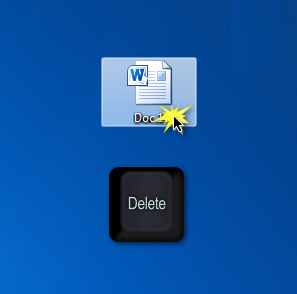
La papelera de reciclaje es de gran ayuda a la hora de eliminar y recuperar archivos, todas las veces que borremos los archivos eliminados irán a parar allá; así que si accidentalmente borraste un archivo puedes recuperarlo.
Cuando desocupes la papelera de reciclaje, es muy difícil recuperar el archivo borrado; piensa bien antes de eliminarlo definitivamente.
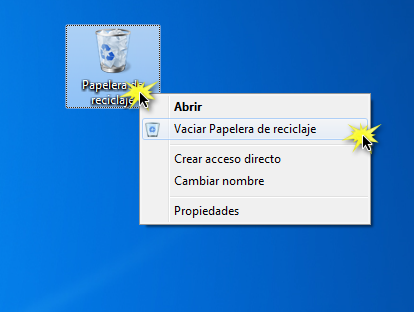
Para vaciar la Papelera de reciclaje únicamente tienes que hacer clic derecho sobre su ícono, ubicado en el Escritorio. Verás que se abrirá un menú desplegable, donde debes seleccionar la opción Vaciar papelera de reciclaje. Todos los archivos que se encuentren allí, se eliminarán por completo y de forma definitiva de tu computador.
/es/informatica-basica/como-apagar-el-computador/content/